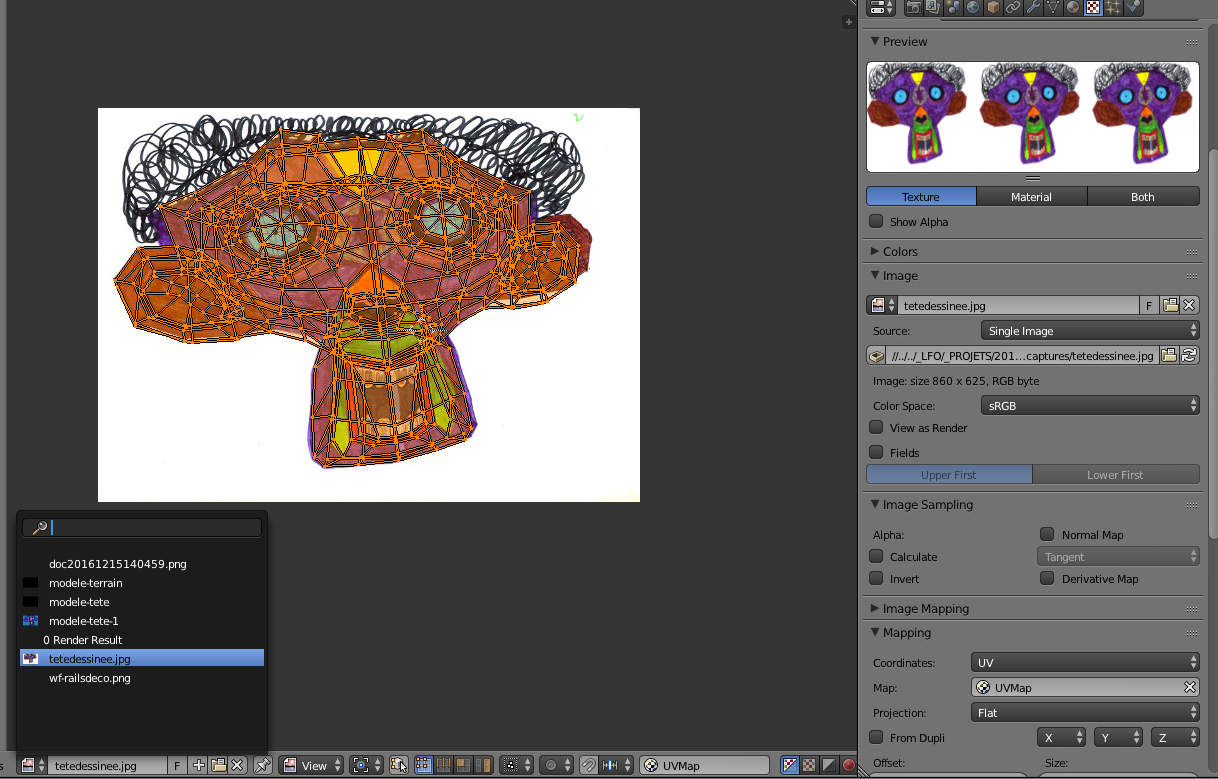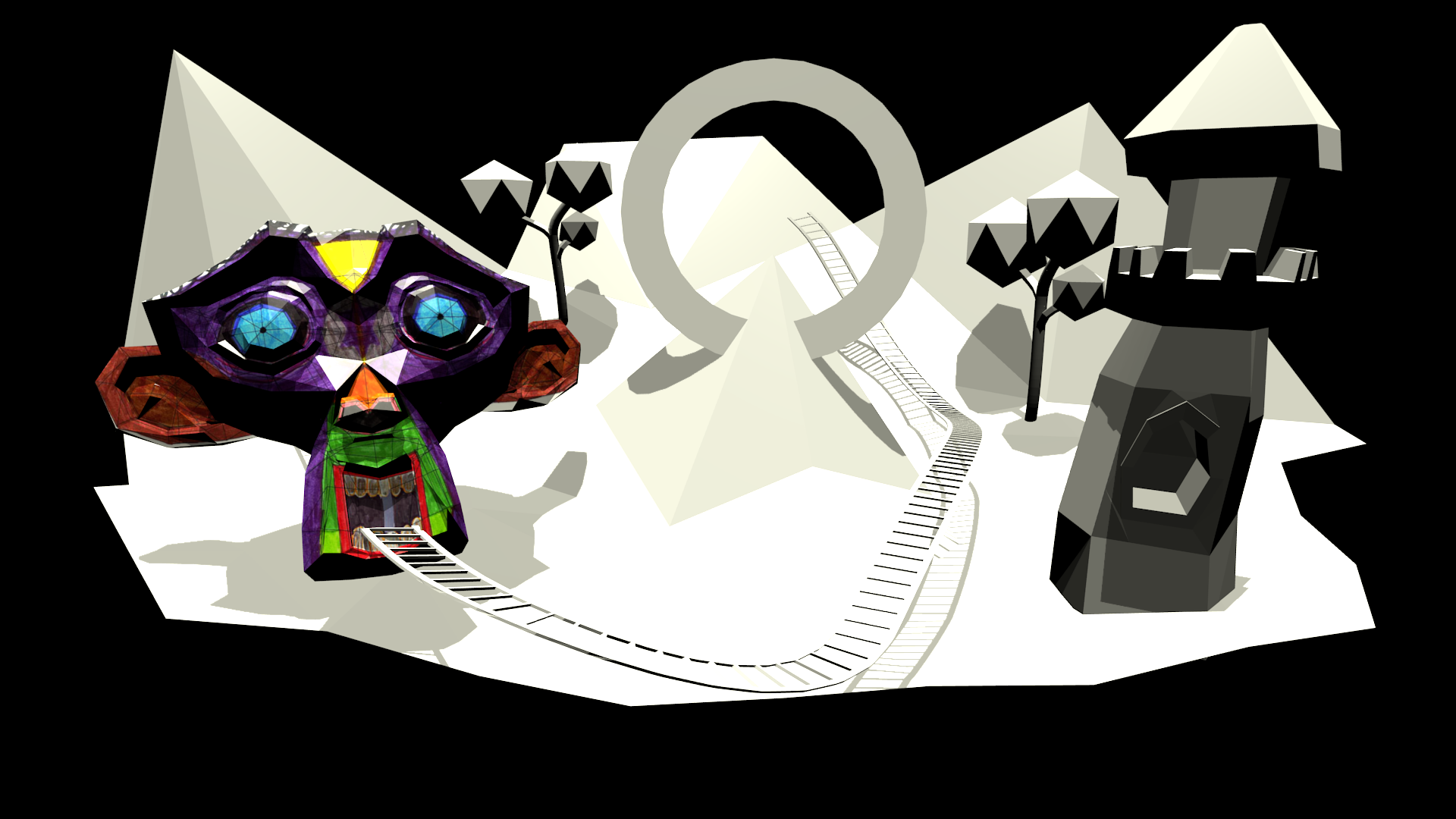Catégories
Liens
Ceci est une ancienne révision du document !
 Cet atelier a pour objectif la mise en œuvre d'une pièce vidéomappée interactive avec Blender 3D en mode BGE. la phase de mapping se veut accessible aux enfants, dans ce but nous choisirons l'approche du trompe l'œil vidéo, inspiré de la peinture et de l'anamorphose. Le principe est simple : produire d'abord une création virtuelle dans Blender, puis la matérialiser en 2D sur un support réel (mur, carton, bois, dessin…)
Cet atelier a pour objectif la mise en œuvre d'une pièce vidéomappée interactive avec Blender 3D en mode BGE. la phase de mapping se veut accessible aux enfants, dans ce but nous choisirons l'approche du trompe l'œil vidéo, inspiré de la peinture et de l'anamorphose. Le principe est simple : produire d'abord une création virtuelle dans Blender, puis la matérialiser en 2D sur un support réel (mur, carton, bois, dessin…)
Vérifier le format de votre video-projecteur, (ex. 1920×1080 pixels) et configurer le document Blender a ce format.
plus d'info : Blender pour le vidéo mapping
Positionner minutieusement le vidéoprojecteur de façon à ne plus le déplacer pour la suite des opérations
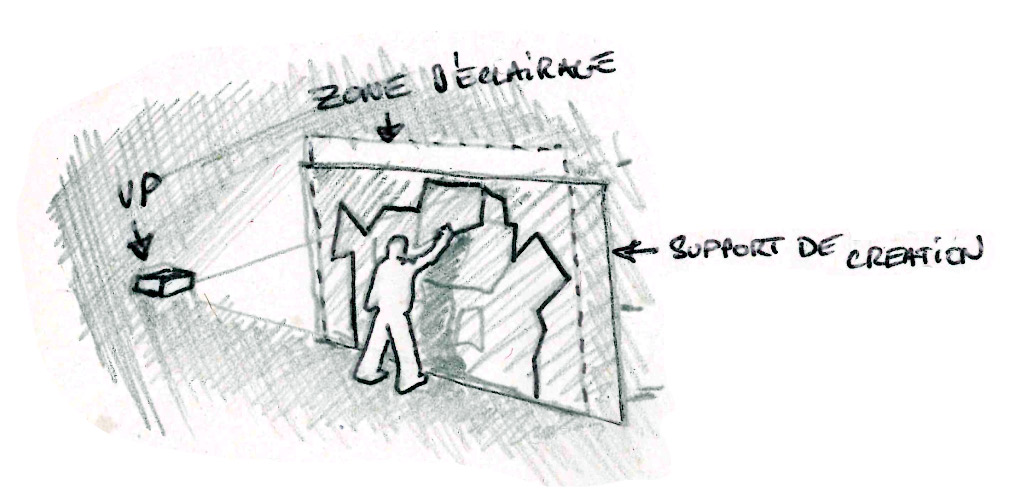 projeter une version filaire de la création blender, pour pouvoir redessiner les contours de la créa d'après sa projection.
projeter une version filaire de la création blender, pour pouvoir redessiner les contours de la créa d'après sa projection.
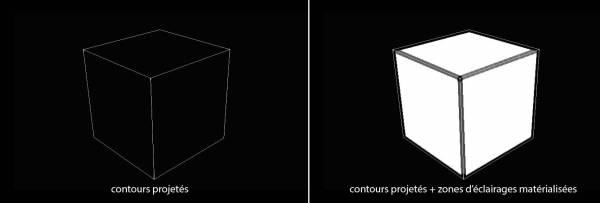
On détermine ici les zones sur lesquelles on va projeter, en blanc, et les élements statiques (trait de contours, etc. a peindre en noir, car le noir n'accroche pas la couleur, on le verra donc en permanence.
Peinture, collage, carton, scoth… il s'agit de matérialiser les contours et zones à animer sur le mur.
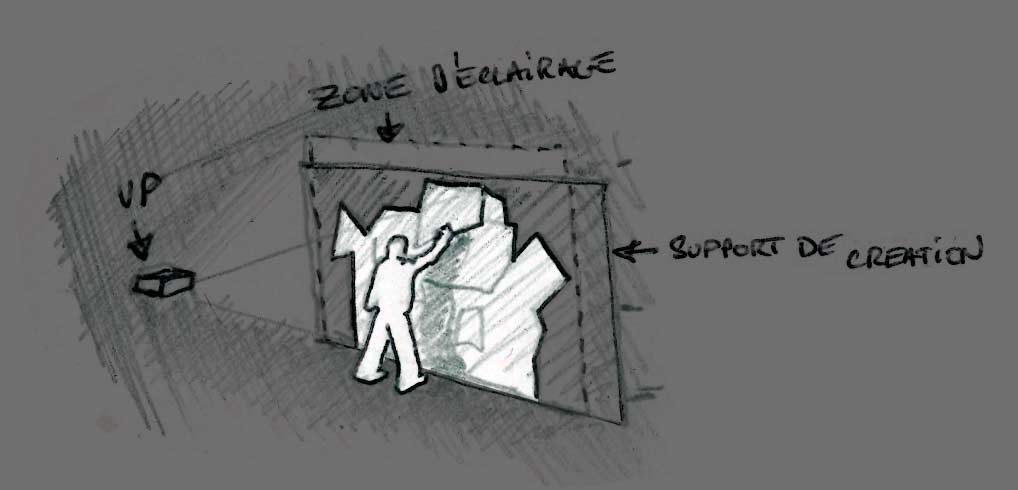
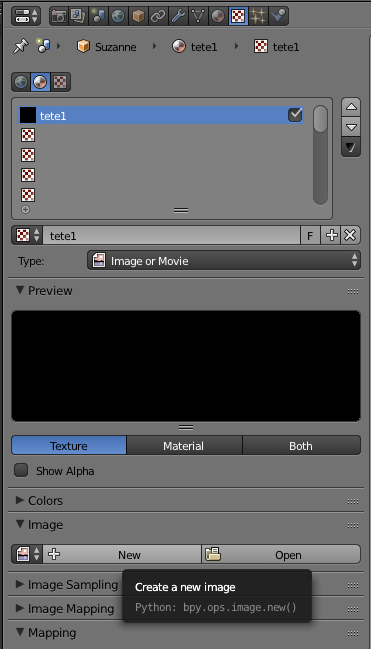
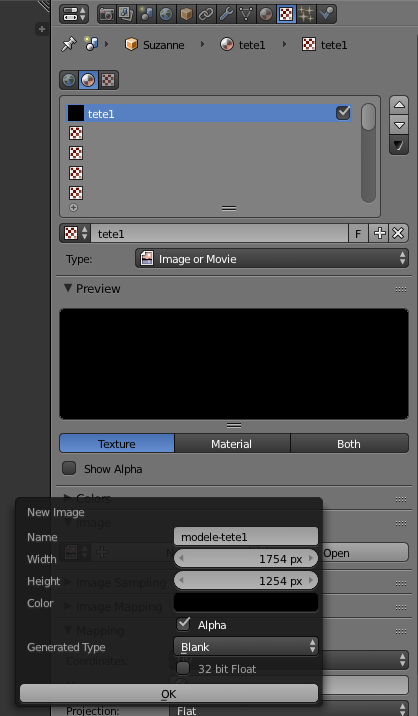
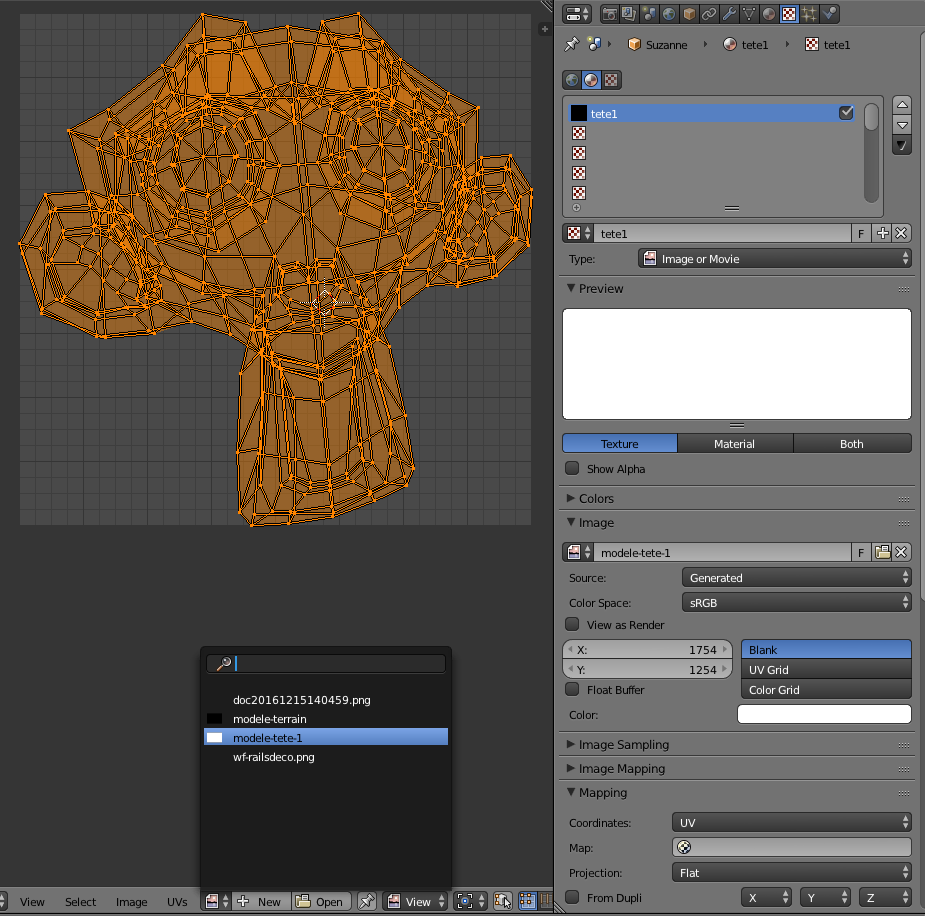
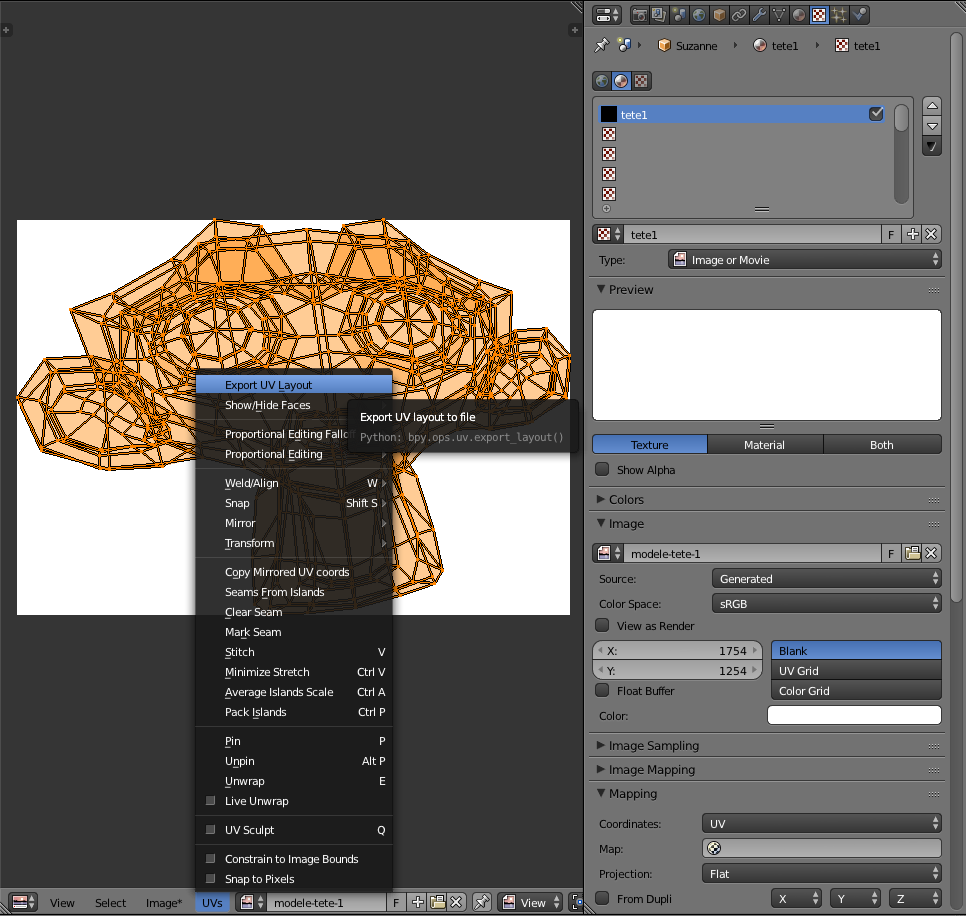
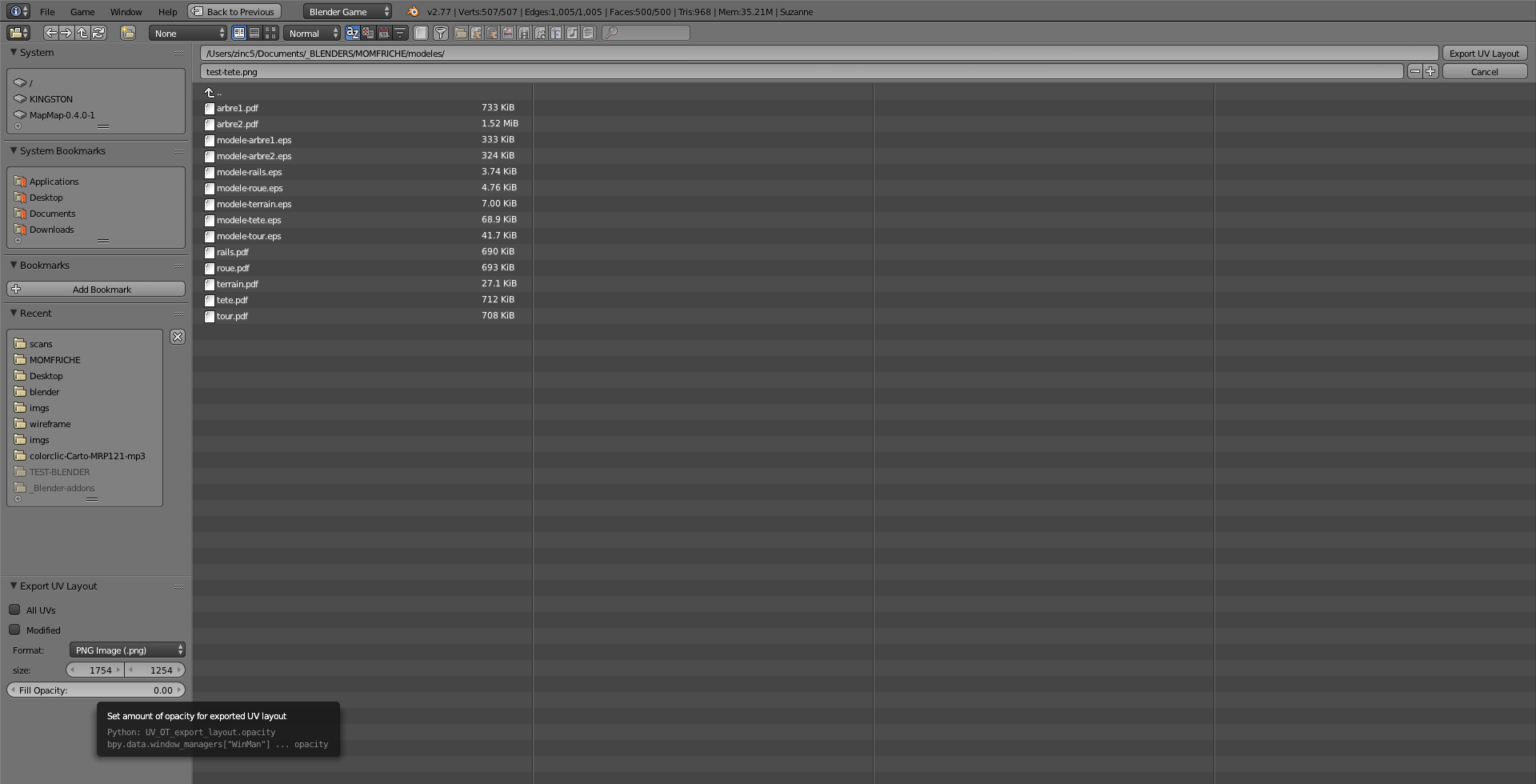
Les exports png etant au ratio A4 (2754x1254px), on peut les imprimer directement…
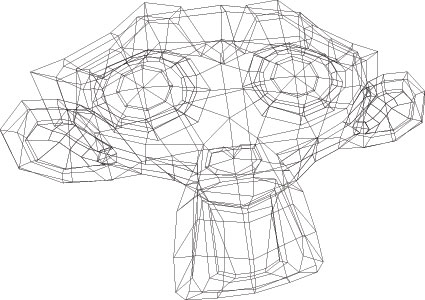
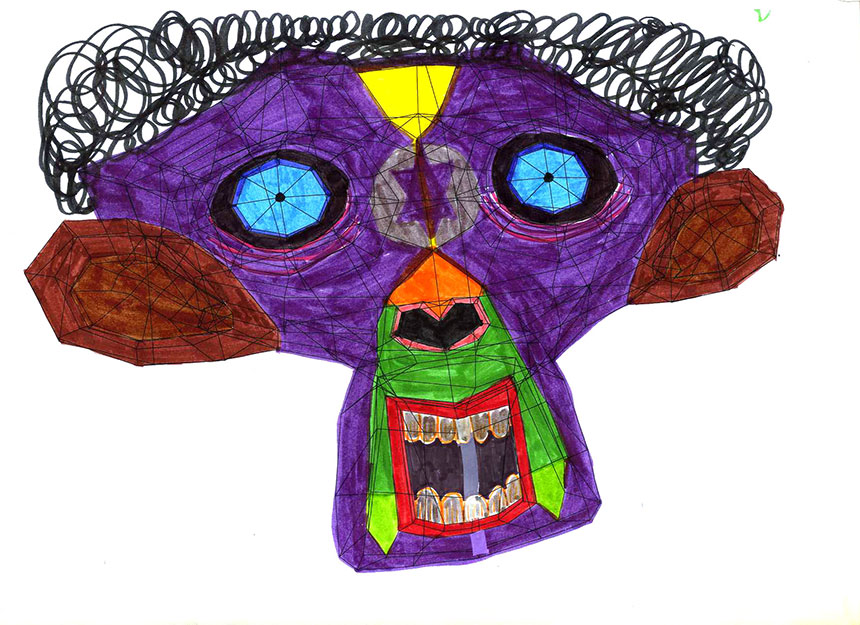
A partir des fichiers rescannés, remplacer les images textures :